
- Автоматизация
- Антропология
- Археология
- Архитектура
- Биология
- Ботаника
- Бухгалтерия
- Военная наука
- Генетика
- География
- Геология
- Демография
- Деревообработка
- Журналистика
- Зоология
- Изобретательство
- Информатика
- Искусство
- История
- Кинематография
- Компьютеризация
- Косметика
- Кулинария
- Культура
- Лексикология
- Лингвистика
- Литература
- Логика
- Маркетинг
- Математика
- Материаловедение
- Медицина
- Менеджмент
- Металлургия
- Метрология
- Механика
- Музыка
- Науковедение
- Образование
- Охрана Труда
- Педагогика
- Полиграфия
- Политология
- Право
- Предпринимательство
- Приборостроение
- Программирование
- Производство
- Промышленность
- Психология
- Радиосвязь
- Религия
- Риторика
- Социология
- Спорт
- Стандартизация
- Статистика
- Строительство
- Технологии
- Торговля
- Транспорт
- Фармакология
- Физика
- Физиология
- Философия
- Финансы
- Химия
- Хозяйство
- Черчение
- Экология
- Экономика
- Электроника
- Электротехника
- Энергетика
Рис. 27 Свойства шаблона доступа
Рис. 25
3. В окошке Установить доступвыберите из выпадающего списка вариант доступа.
4. 
Нажмите на кнопку Добавить. После этого сотрудник или группа появится в списке (Рис. 26).
Рис. 26
Для удаления варианта доступа для сотрудника или группы выберите его и нажмите на кнопку  .
.
Для изменения варианта доступа для указанного сотрудника или группы нажмите на кнопку  и выберите вариант доступа из выпадающего списка.
и выберите вариант доступа из выпадающего списка.
После нажатия на кнопку Окустановленный вариант доступа появится в окне
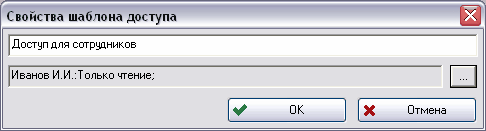
Свойства шаблона доступа(Рис. 27).
Рис. 27 Свойства шаблона доступа
Для завершения создания шаблона доступа нажмите на кнопку Ок.
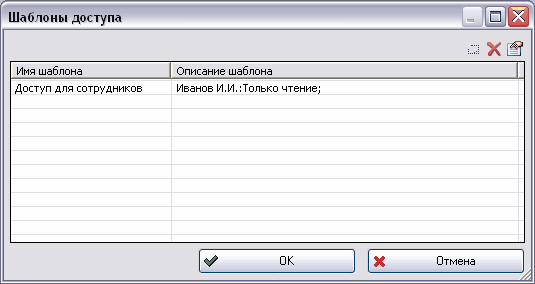
После этого созданный шаблон появится в списке шаблонов доступа (Рис. 28).
Рис. 28 Шаблоны доступа
Для удаления шаблона доступа выберите его и нажмите на кнопку  . Шаблон будет немедленно удален. Для изменения шаблона доступа выберите его и нажмите на кнопку
. Шаблон будет немедленно удален. Для изменения шаблона доступа выберите его и нажмите на кнопку  . После этого появится окно Свойства шаблона доступа(Рис. 27).
. После этого появится окно Свойства шаблона доступа(Рис. 27).
4.1.2. Автоназначение доступа
В PSS имеется опция автоматического назначения доступа при проведении каких-либо операций. Для настройки этой опции служит команда Автоназначение доступа.
После запуска данной команды появится окно История состояний(Рис. 29).
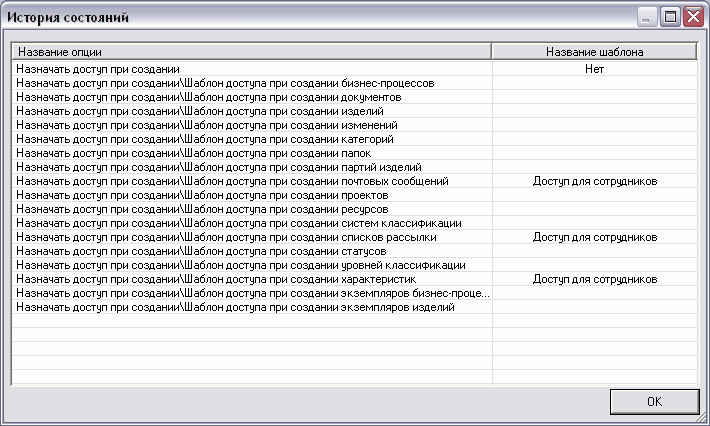
|
|
|
© helpiks.su При использовании или копировании материалов прямая ссылка на сайт обязательна.
|